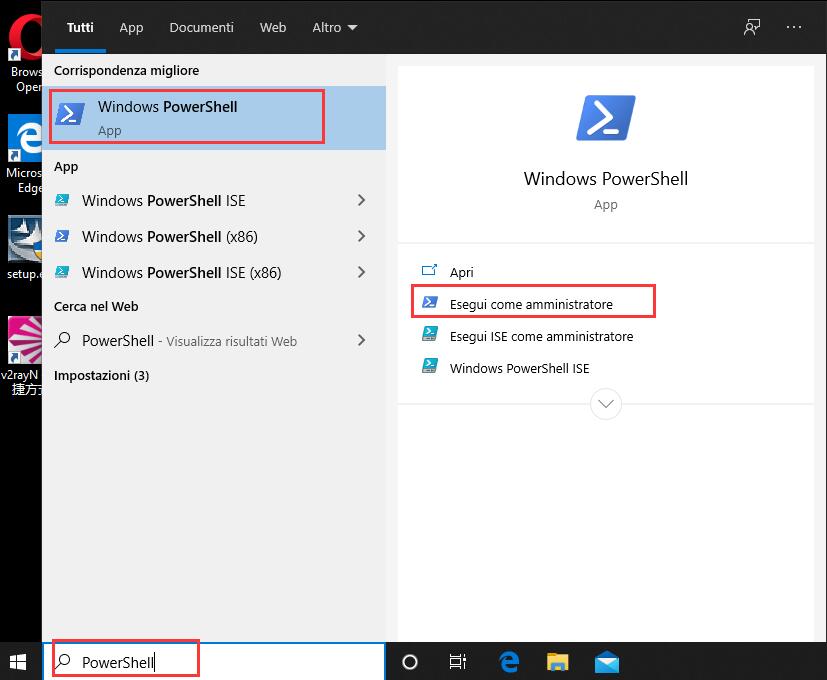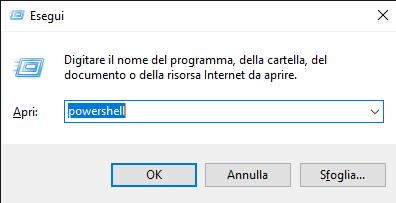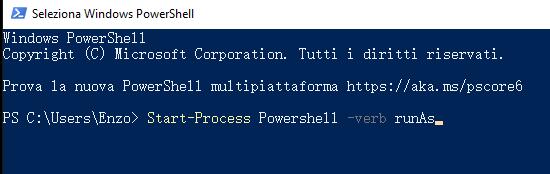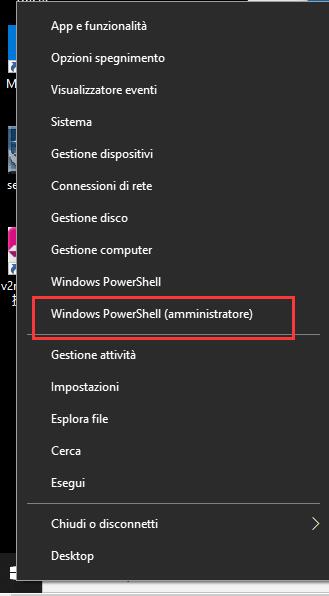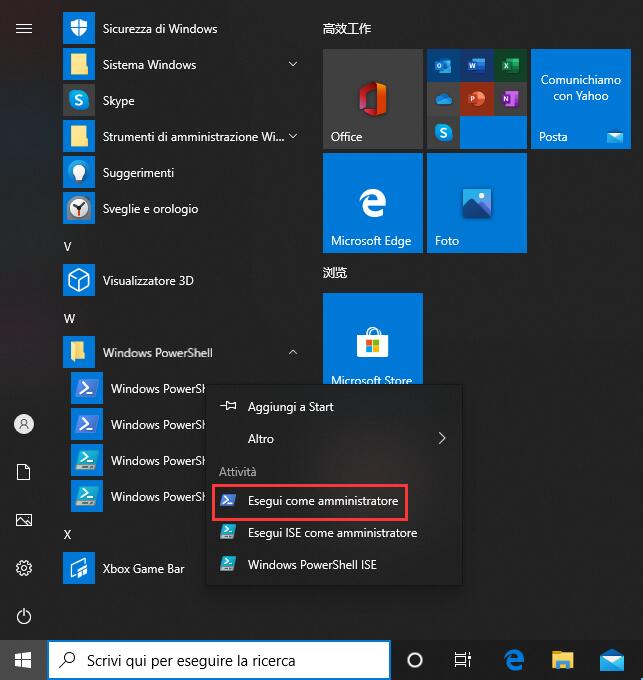Su Windows 10 versione 2004, Microsoft ha spostato la funzionalità di Installazione da Zero in Reimposta questo PC e si è dimenticato di notificare tutti quanti.
Nelle versioni precedenti del sistema operativo, Windows 10 aveva incluso due funzionalità che potrebbero essere usate per riportare il PC alle condizioni di fabbrica; Reimposta questo PC e Installazione da Zero .
Anche se entrambe reinstallano Windows, ci sono delle differenze tra queste due funzionalità.
Reimposta questo PC vi permetterebbe di reinstallare Windows e di mantenere o eliminare i vostri dati, a seconda delle opzioni da voi scelte. Questa funzionalità, però, reinstallerebbe ogni software preinstallato dal produttore del vostro dispositivo.
[Read more…] about Installazione da Zero non funziona su Windows 10 2004?